設定画面のメニューの「制御・情報表示」の中の、[帯域制限情報・制御(WAN1)]をクリックして下さい。
「帯域制限情報・制御」画面が開きます。 |
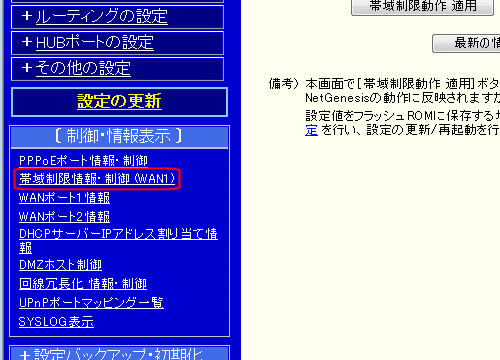 |
この時点で表示されるのは、WANポート1帯域制限の現在の動作(設定)状況です。 |
|
|
以降、「帯域制限情報・制御」画面の表示内容を上から順番に説明します。 |
|
 |
「上り方向 帯域制限機能(シェーピング)を使用する」 (チェックボックス) |
| |
WANポートの帯域制限機能の有効/無効を切り替えます。 |
|
 |
帯域制限速度 |
| |
帯域の上限速度を設定します。 |
|
 |
帯域制限動作を適用(ボタン) |
| |
上記で行った設定を動作に反映させる場合は、クリックして下さい。 |
|
 |
元に戻す(ボタン) |
| |
上記で行った設定を元に戻す場合、クリックして下さい。 |
|
 |
最新の状態に更新(ボタン) |
| |
現在のWANポートの帯域制限機能の動作状況を表示します。 |
| * |
本画面で行った設定は、NetGenesisの再起動(電源のOFF/ONも含む)を行うと消去されます。 |
| |
(起動時は「17-1.WANポート1 帯域制限設定」の設定内容が読み込まれます。) |
 |
| |
設定内容を固定(NetGenesisの再起動をしても消去されないように)する場合は、「17-1.WANポート1 帯域制限設定」を行って下さい。 |
|
|